Visual Studio Code - Cómo descargar e instalar VSC
Hace unos tres años, Microsoft lanzó un nuevo editor de código fuente para Windows , Linux y macOS. Esto se denominó Código de Visual Studio(Visual Studio Code) . Es un IDE mucho más ligero que varias ediciones del legendario Visual Studio 2017 . Puede ayudarte a depurar tu código; tiene control incorporado para Git , Resaltado(Syntax Highlighting) de sintaxis , IntelliSense para ayudarlo a escribir código correcto más rápido, fragmentos y refactorización de código.
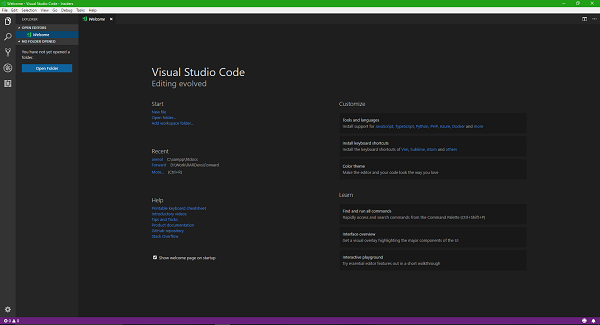
código de estudio visual
Visual Studio Code es un (Studio Code)IDE liviano de Microsoft para que los desarrolladores escriban código en una variedad de lenguajes como Python , PHP y más. También tiene soporte incorporado para Git . Este artículo es una guía paso a paso sobre Visual Studio Code , informando sobre sus diferentes canales y cómo instalarlo y usarlo correctamente.
Cabe mencionar que Visual Studio Code es un proyecto de código abierto con su repositorio en Github . En segundo lugar, tiene dos versiones del producto que están disponibles para descargar públicamente. La primera es la versión estable(Stable release) que ve una actualización una vez cada 15 a 30 días en promedio. Y el otro es el lanzamiento de Insiders(Insiders release) que se actualiza casi todos los días.
La principal diferencia entre los dos radica en el nombre del canal. La versión estable es ideal para aquellos que son muy exigentes con no recibir interrupciones, ni siquiera ocasionalmente. El otro es el canal Insiders que en realidad es la versión beta. Contiene todas las correcciones más recientes, mientras que se implementan funciones nuevas y muchas veces incompletas y, por lo tanto, causa errores ocasionalmente.

En resumen, si es un entusiasta que quiere probar nuevas correcciones y funciones antes que los demás, puede descargar la versión Insiders del canal correspondiente.
El equipo de desarrollo detrás de Visual Studio Code menciona esto en la página de descarga:
Visual Studio Code is a lightweight but powerful source code editor which runs on your desktop and is available for Windows, macOS and Linux. It comes with built-in support for JavaScript, TypeScript and Node.js and has a rich ecosystem of extensions for other languages (such as C++, C#, Java, Python, PHP, Go) and runtimes (such as .NET and Unity).
Descargar código de Visual Studio
Descargar ambas versiones de Visual Studio Code es bastante simple. Solo necesita dirigirse a esta página web(head to this webpage) dedicada a las descargas de Visual Studio Code y elegir el paquete que se ajuste a sus necesidades y requisitos.
Como podemos ver en la captura de pantalla anterior, es compatible con Windows 7, Windows 8, Windows 8.1 y Windows 10 para la plataforma Windows . Podemos descargar un archivo .deb para Debian y Ubuntu y un archivo .rpm para Red Hat , Fedora y SUSE . También podemos obtener una versión x32 o una versión de 32 bits del software para los sistemas operativos que acabamos de mencionar y, obviamente, los archivos .zip y .tar.gz para (.tar.gz)Windows y Linux , respectivamente. Hablando de Mac OS , puede obtener un paquete para sucomputadora Mac(Mac) , pero deberá asegurarse de que está ejecutando la versión 10.9 o posterior de Mac OS .
Incluso puede obtener una compilación de Insider de Visual Studio Code para la plataforma Windows(Windows Platform) , macOS y versiones de Linux mencionadas anteriormente desde su página dedicada aquí.(dedicated page here.)
Instalación del código de Visual Studio
Después de presionar el botón de descarga del paquete que mejor se adapte a sus necesidades y configuración, el paquete comenzará a descargarse en su máquina. Ahora, hay diferentes formas de instalar este software en diferentes entornos de sistemas operativos. Nos concentraremos en cómo instalarlo en Windows . Estoy usando Windows 10 para instalarlo, pero el procedimiento es el mismo para todas las versiones compatibles del sistema operativo Windows(Windows Operating System) .
Entonces, ahora, después de descargar un archivo llamado VSCodeSetup-version.exe , haga doble clic en el archivo para instalarlo. Solo tomará alrededor de un minuto instalarlo, dependiendo de qué tan poderoso sea el hardware que esté ejecutando.
Ahora obtendrá un aviso de control de cuenta de usuario(User Account Control Prompt) o UAC en el que tendrá que presionar Sí.(Yes.)
Entonces verás una ventana como esta-
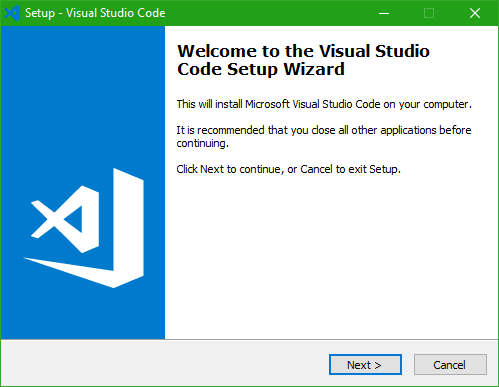
Ahora, presione Siguiente (Next ) para continuar.
Luego verá la página del Acuerdo de licencia(License Agreement) que se verá así:
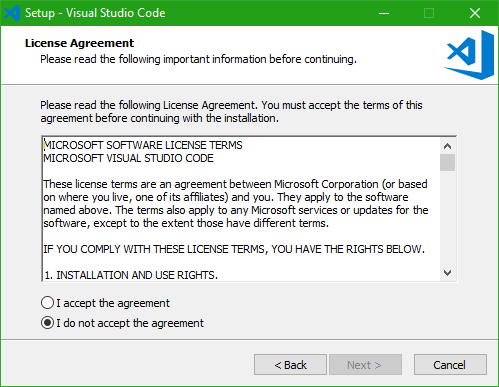
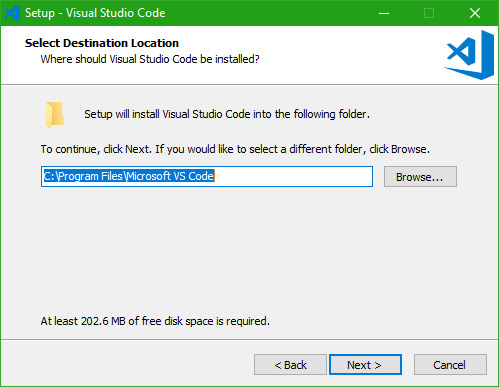
Ahora presione Siguiente (Next ) para continuar.
Ahora la página le preguntará si desea crear una entrada en la carpeta del menú Inicio(Start Menu) para Visual Studio Code . De acuerdo con sus preferencias, ahora puede seleccionar si desea o no crear una entrada en el menú de inicio para VS Code .
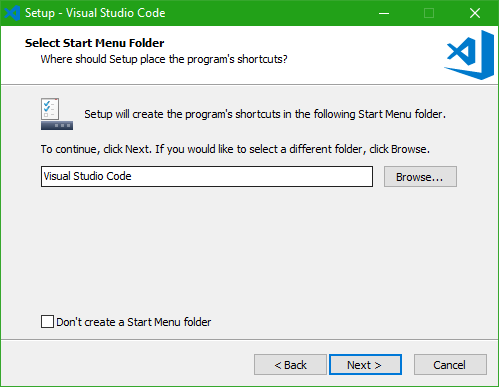
Después de presionar el botón Siguiente (Next ) , la página siguiente le mostrará algunas opciones adicionales, como se muestra en la captura de pantalla a continuación, que puede elegir. Una vez que haya terminado, presione Siguiente.(Next.)
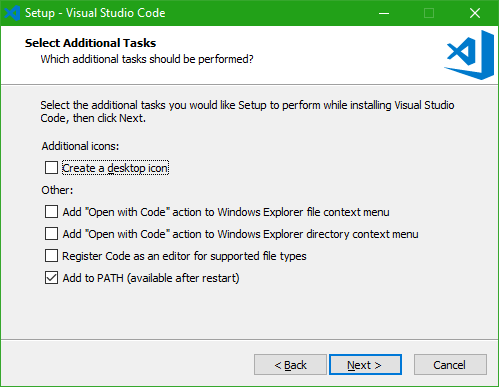
Luego, le mostrará un resumen de la preferencia que ha seleccionado para instalar VS Code , y de acuerdo con eso, puede navegar en cualquier dirección y continuar con la instalación presionando el botón Instalar (Install ) .
Ahora, mostrará una barra de progreso de instalación. Una vez finalizada la instalación, presione Finalizar (Finish ) para iniciar y comenzar a usar Visual Studio Code .
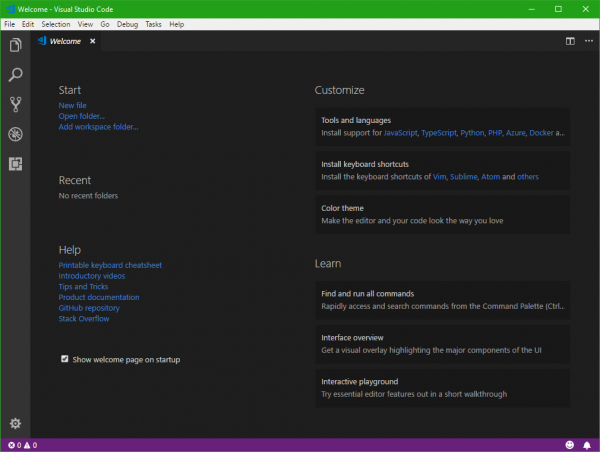
Puede usar el ícono de sonrisa en la esquina inferior derecha para informar cualquier comentario que tenga en mente.
Espero que los principiantes encuentren útil este tutorial básico.(Hope beginners find this basic tutorial useful.)
Related posts
Top Free Extensions para Visual Studio Code para ayudarte a que el código sea mejor
Best C++ Extensions para Visual Studio Code
Cómo descargar Visual Studio Code Insider
Una guía para principiantes sobre cómo comenzar con Visual Studio
Visual Studio Dev Essentials: FAQ and All Necesitas saberlo
Actualización visual de Microsoft Office: 8 cosas que debe saber
Fix OneDrive Error Code 0x8004dedc (Geo Location Problem)
Microsoft Visual C++ paquete redistribuible: FAQ and Download
Cómo Fix Windows Update Error Code 80244010
Fix Amazon PrimeVideo Error Code 7031
Cómo corregir Xbox Error Code 0x800c000B
Fijar onedrive código de error 0x8007016a
Armar un estudio de YouTube con un presupuesto
Cómo agregar animaciones y efectos visuales a sus videos de Movie Maker
Cómo ver las películas Studio Ghibli en HBO Max, Netflix, Hulu
Microsoft Visual Studio 2019 Nuevas características; Ahora disponible para descargar
OBS Studio es el mejor video recording y Live streaming software
Fix Hulu Error Code P-TS207 or P-EDU125
Zint Barcode Studio es un barcode and QR code generator software gratis
Cómo agregar Country or Area Code a un Phone Number List en Excel
